Μπορείτε να διορθώσετε κατεστραμμένα αρχεία OBS χρησιμοποιώντας αυτές τις δύο γρήγορες μεθόδους
Το λογισμικό ανοιχτού κώδικα ή απλώς το OBS, όπως δηλώνει το όνομα, είναι μια πλατφόρμα ροής και εγγραφής ελεύθερης και ανοικτής πηγής που χρησιμοποιείται από τους επαγγελματίες των μέσων ενημέρωσης ή, για το θέμα αυτό, σχεδόν οποιονδήποτε. Το λογισμικό έρχεται επίσης με διάφορα χαρακτηριστικά όπως κωδικοποίηση, εγγραφή και εκπομπή, εκτός από τη σύνθεση της σκηνής και την καταγραφή σε πραγματικό χρόνο.
Συντάχθηκε σε γλώσσες προγραμματισμού C και C ++ και διατηρείται από το έργο OBS, το λογισμικό είναι αρκετά σταθερό, παρόλο που υπάρχουν και στιγμές που μπορεί να πάει στραβά στην εγγραφή και τέτοια.
Περιγράφονται εδώ μερικές μέθοδοι που μπορούν να σας βοηθήσουν να ρυθμίσετε τα πράγματα στο ατυχές σενάριο των αρχείων OBS να καταστραφούν, κάτι που σε κάθε περίπτωση είναι ένα μεγάλο ζήτημα για όσους εργάζονται στο OBS.
Πώς να διορθώσετε τα κατεστραμμένα αρχεία OBS
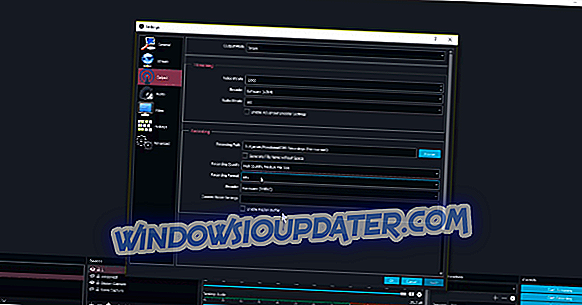
- Ανοίξτε την εγκατάσταση του OBS στον υπολογιστή σας.
- Κάντε κλικ στις Ρυθμίσεις από τη κάτω γωνία.
- Στο παράθυρο διαλόγου Ρύθμιση, επιλέξτε Έξοδος από τις επιλογές που εμφανίζονται στον αριστερό πίνακα.
- Στην καρτέλα Εγγραφή, κάντε κλικ στη μορφή εγγραφής.
- Από την αναπτυσσόμενη λίστα που εμφανίζεται, επιλέξτε mkv . Το σημείο εδώ είναι να αποφύγουμε πάρα πολύ το mp4, καθώς η εγγραφή αυτή αποδεικνύεται αρκετά προβληματική μακροπρόθεσμα και έχει σχεδόν μηδενική πιθανότητα ανάκτησης αν τα πράγματα δεν συμβαίνουν με τις ηχογραφήσεις.
- Κάντε κλικ στην επιλογή Εφαρμογή στην κάτω δεξιά γωνία για να εφαρμοστεί η αλλαγή.
Το ίδιο συμβαίνει και αν βρίσκεστε σε προηγμένη λειτουργία, δηλαδή η λειτουργία εξόδου στο πάνω μέρος επιλέγεται ως προηγμένη .
- Εάν συμβαίνει αυτό, κάντε κλικ στην καρτέλα Εγγραφή και επιλέξτε Μορφή εγγραφής .
- Από το αναπτυσσόμενο πλαίσιο που ανοίγει, επιλέξτε mkv . (Και πάλι, σας συμβουλεύουμε να μην επιλέξετε mp4 ).
- Κάντε κλικ στην επιλογή Εφαρμογή στην κάτω δεξιά γωνία.
- Κάντε κλικ στο κουμπί Κλείσιμο στην επάνω δεξιά γωνία και θα πρέπει να είστε καλύτερα με την μελλοντική σας εγγραφή από εφεξής.
Επιπλέον, εάν έχετε μια προηγούμενη εγγραφή που δεν μπορείτε να ανοίξετε, ο πιο πιθανός λόγος για αυτό είναι ότι μπορεί να έχει καταστραφεί. Για να ανακτήσετε μια τέτοια καταστραφεί εγγραφή, σας συνιστούμε να χρησιμοποιήσετε εργαλεία επισκευής βίντεο όπως το λογισμικό επισκευής βίντεο Youdot που έχει σχεδιαστεί ειδικά για να χειρίζεται τέτοιες περιπτώσεις. Το τυπικό λογισμικό αποκατάστασης στοιχείων δεν θα έχει μεγάλη χρησιμότητα σε τέτοιες περιπτώσεις.
Εν τω μεταξύ, εδώ είναι μερικοί σχετικοί πόροι που μπορεί να θέλετε να περιηγηθείτε.
- Το Windows Media Player αντιμετώπισε πρόβλημα με το αρχείο δέρματος [FIX]
- 4 καλύτερο λογισμικό διακομιστή DLNA για τη ροή περιεχομένου πολυμέσων HQ
- Γρήγορη επιδιόρθωση: Τα Windows 10 δεν μπορούν να παίξουν αρχεία mp4
- Μετατρέψτε το DVD σε ψηφιακά αρχεία με αυτά τα εργαλεία για υπολογιστές με Windows


